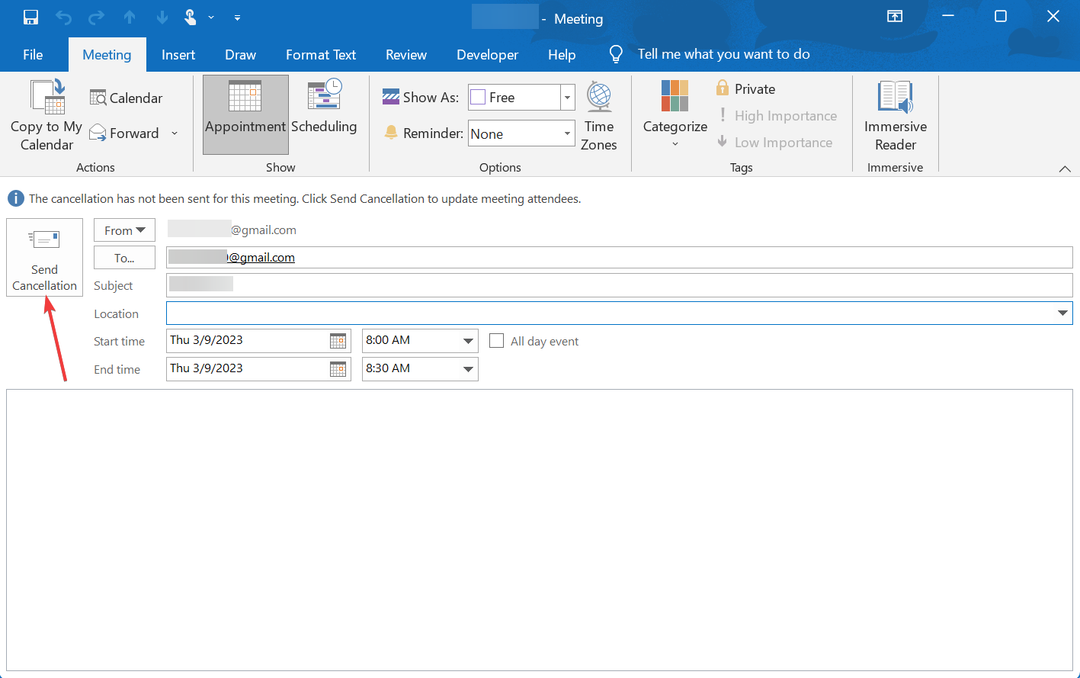- जबकि ब्लू स्क्रीन ऑफ डेथ के बारे में सभी जानते हैं, पर्पल स्क्रीन ऑफ डेथ एक दुर्लभ वस्तु है।
- यदि आपको कभी भी किसी से मिलने का दुर्भाग्य होता है तो नीचे दिया गया लेख आपकी मदद करेगा।
- विभिन्न पीसी त्रुटियों से निपटने में और सहायता चाहिए? हमारी यात्रा त्रुटियाँ पृष्ठ को ठीक करें.
- सामान्य पीसी समस्याओं को ठीक करने के बारे में अधिक जानने के लिए बस हमारे देखें समस्या निवारण अनुभाग.

- रेस्टोरो पीसी रिपेयर टूल डाउनलोड करें जो पेटेंट प्रौद्योगिकी के साथ आता है (पेटेंट उपलब्ध यहां).
- क्लिक स्कैन शुरू करें Windows समस्याएँ ढूँढ़ने के लिए जो PC समस्याएँ उत्पन्न कर सकती हैं।
- क्लिक सभी की मरम्मत आपके कंप्यूटर की सुरक्षा और प्रदर्शन को प्रभावित करने वाली समस्याओं को ठीक करने के लिए
- रेस्टोरो द्वारा डाउनलोड किया गया है 0 इस महीने पाठकों।
जब विंडोज़ में गंभीर समस्याएं आती हैं, तो यह कभी-कभी प्रदर्शित कर सकता है: मौत की बैंगनी स्क्रीन. जबकि यह त्रुटि प्रसिद्ध की तुलना में बहुत कम आम है मौत के नीले स्क्रीन, लेकिन ऐसा होता है।
इससे पहले कि हम इस मामले में गोता लगाएँ, यहाँ एक उपयोगकर्ता का तरीका बताया गया है का वर्णन करता है यह मामला:
विन 7 प्रो से 10 जीतने के लिए विंडोज 10 अपग्रेड सभी तरह से चला गया। शट डाउन होने पर ब्लिंकिंग पर्पल स्क्रीन चालू करें और कुछ भी नहीं कर सकता। बंद करने के लिए केवल पावर बटन को दबाए रख सकते हैं। लॉगिन करने के लिए केवल पावर बटन से शट डाउन नहीं हो सकता।
यदि आपका कंप्यूटर पर्पल स्क्रीन ऑफ़ डेथ के साथ क्रैश हो जाता है, तो समस्या को ठीक करने के लिए इस आलेख में सूचीबद्ध समस्या निवारण चरणों का पालन करें।
इन बेहतरीन उपयोगिता उपकरणों के साथ अपने कंप्यूटर को स्वस्थ रखें!
मैं कैसे ठीक करूं बैंगनी पीसी पर स्क्रीन ऑफ डेथ इश्यू?
1. अपने ग्राफिक्स कार्ड ड्राइवरों को अपडेट करें
१.१. ड्राइवरों को मैन्युअल रूप से अपडेट करें
- के लिए जाओ शुरू > टाइप करें डिवाइस मैनेजर > का विस्तार करें अनुकूलक प्रदर्शन वर्ग।
- अपने ग्राफ़िक्स कार्ड पर राइट-क्लिक करें > चुनें ड्राइवर अपडेट करें।
- चुनते हैं अद्यतन ड्राइवर सॉफ़्टवेयर के लिए स्वचालित रूप से खोजें.

- यदि विंडोज को नया ड्राइवर नहीं मिलता है, तो अपने डिवाइस निर्माता की वेबसाइट पर जाएं और उनके निर्देशों का पालन करें।
आप फॉलो अप करने का भी प्रयास कर सकते हैं यह गाइड अपने विंडोज पीसी पर अपने ड्राइवरों को अपडेट करने के लिए।
एपिक गाइड अलर्ट! इस गाइड की मदद से अपने ग्राफिक्स ड्राइवर को एक पेशेवर की तरह अपडेट करें!
१.२. ड्राइवरों को स्वचालित रूप से अपडेट करें

हमें आपको यह भी सूचित करना चाहिए कि ड्राइवरों को मैन्युअल रूप से डाउनलोड करना एक ऐसी प्रक्रिया है जिसमें गलत ड्राइवर स्थापित होने का जोखिम होता है, जिससे गंभीर खराबी हो सकती है।
विंडोज कंप्यूटर पर ड्राइवरों को अपडेट करने का सबसे सुरक्षित और आसान तरीका एक स्वचालित टूल का उपयोग करना है जैसे ड्राइवर फिक्स।

यह टूल आपके सिस्टम पर सुरक्षित रूप से काम करेगा ताकि सभी पुराने ड्राइवरों को ढूंढा जा सके और सही संस्करणों का प्रस्ताव दिया जा सके जिन्हें आपको प्रत्येक के लिए स्थापित करने की आवश्यकता है हार्डवेयर आपके कंप्यूटर पर टुकड़ा।
इसके अतिरिक्त, यह आपके सिस्टम को किसी भी टूटे या लापता ड्राइवर के लिए भी स्कैन करेगा, इसलिए आपको यह जानने की चिंता करने की ज़रूरत नहीं है कि क्या स्थापित करना है।
अंत में, ये सभी सुविधाएं उपयोग में आसान UI में उपलब्ध हैं, जिससे कोई भी इसका उपयोग कर सकता है, यहां तक कि बिना अनुभव वाले भी।

ड्राइवर फिक्स
अद्यतन और उचित ड्राइवरों का मतलब मौत की कोई स्क्रीन नहीं है, इसलिए DriverFix के साथ अपनी समस्याओं से अभी छुटकारा पाएं!
बेवसाइट देखना
2. अपने पीसी को बलपूर्वक बंद करें

अपने कंप्यूटर के पावर बटन को इस पर दबाकर रखें डिवाइस बंद करें. अक्सर, यह सरल क्रिया समस्या का समाधान करती है, आपको जटिल समस्या निवारण चरणों का पालन करने की परेशानी से बचाती है।
3. सभी बाह्य उपकरणों को डिस्कनेक्ट करें

अनावश्यक बाहरी हार्डवेयर को अनप्लग करें, जैसे प्रिंटर, वेबकैम, अतिरिक्त मॉनीटर, चूहे, हेडफ़ोन यह देखने के लिए कि क्या यह समस्या को ठीक करता है।
4. ओवरक्लॉक सेटिंग और टूल हटाएं

जब आप अपने को ओवरक्लॉक करते हैं पीसी, आप इसकी हार्डवेयर घड़ी की दर, गुणक, या वोल्टेज बदलते हैं, जिससे अधिक गर्मी उत्पन्न होती है। परिणामस्वरूप, आपका CPU या GPU अस्थिर हो सकता है। पर्पल स्क्रीन ऑफ डेथ एरर यह भी संकेत कर सकता है कि आपका जीपीयू ओवरलोड है।
आप अपने कंप्यूटर को ठंडा करने के लिए एक समर्पित डिवाइस या सॉफ्टवेयर का भी उपयोग कर सकते हैं। उदाहरण के लिए, आप कर सकते हैं कूलिंग पैड का इस्तेमाल करें साथ ही विशेष कूलिंग सॉफ्टवेयर गर्मी को तेजी से खत्म करने के लिए।
5. हीट सिंक को साफ करें

बैंगनी स्क्रीन आमतौर पर अत्यधिक गर्मी के कारण GPU की खराबी के कारण होती है। किसी भी रुकावट को दूर करने के लिए अपने डिवाइस के हीट सिंक को साफ करना एक अच्छा विचार है।
हमें उम्मीद है कि ऊपर सूचीबद्ध समाधान आपको कम आम पर्पल स्क्रीन ऑफ़ डेथ समस्या को ठीक करने में मदद करेंगे। यदि आप इस समस्या को ठीक करने के लिए अन्य समाधानों में आए हैं, तो आप नीचे टिप्पणी अनुभाग में समस्या निवारण चरणों को सूचीबद्ध कर सकते हैं।
 अभी भी समस्याएं आ रही हैं?उन्हें इस टूल से ठीक करें:
अभी भी समस्याएं आ रही हैं?उन्हें इस टूल से ठीक करें:
- इस पीसी मरम्मत उपकरण को डाउनलोड करें TrustPilot.com पर बढ़िया रेटिंग दी गई है (इस पृष्ठ पर डाउनलोड शुरू होता है)।
- क्लिक स्कैन शुरू करें Windows समस्याएँ ढूँढ़ने के लिए जो PC समस्याएँ उत्पन्न कर सकती हैं।
- क्लिक सभी की मरम्मत पेटेंट प्रौद्योगिकियों के साथ मुद्दों को ठीक करने के लिए (हमारे पाठकों के लिए विशेष छूट)।
रेस्टोरो द्वारा डाउनलोड किया गया है 0 इस महीने पाठकों।
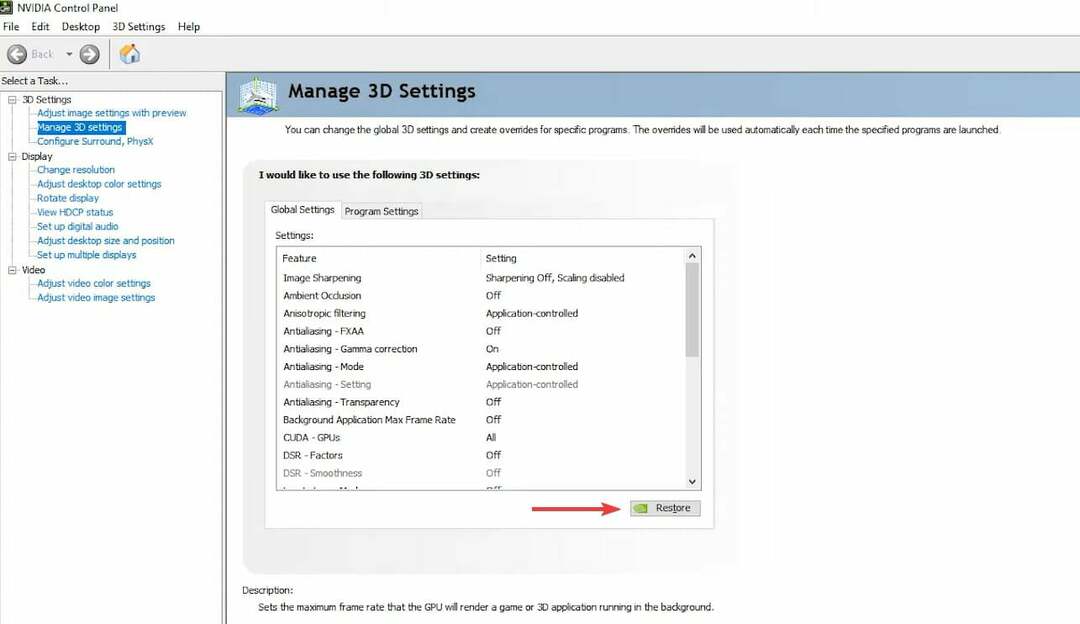
![सर्विस होस्ट SysMain का उपयोग करें [विंडोज 10]](/f/9ee61c889206bb52506aba6b143d52fe.png?width=300&height=460)